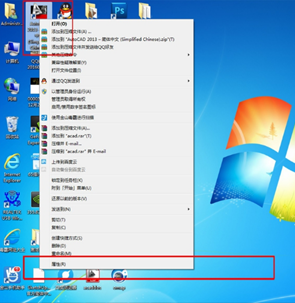
图一
- 将鼠标移到计算机桌面的CAD部分,单击鼠标右键,然后单击“属性”。
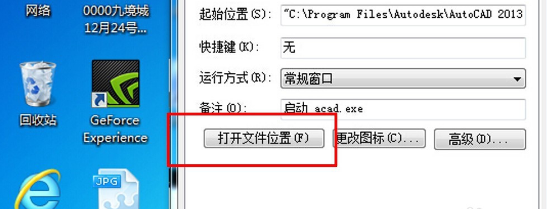
图二
- 单击弹出窗口中的"打开文件的位置"
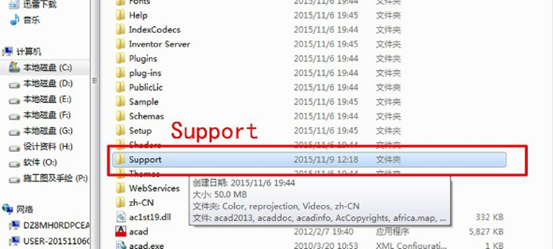
图三
- 找到并打开文件夹“支持”创建一个名为“填充图案”的新文件夹,这个文件夹中复制将被安装自定义模式,以“填充图案”文件夹中。
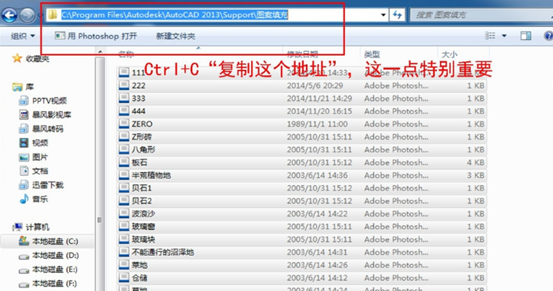
图四
- 复制模式文件夹的详细地址
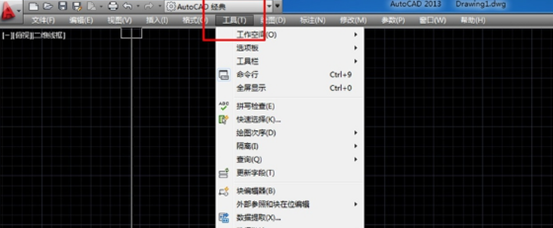
图五
- 打开菜单栏工具-选项,在弹出窗口中单击“文件”,单击窗口右侧的“添加”,然后将

图六
- 填充模式文件夹的详细地址粘贴到外观-单击对话框下的“应用”-单击“确定”。
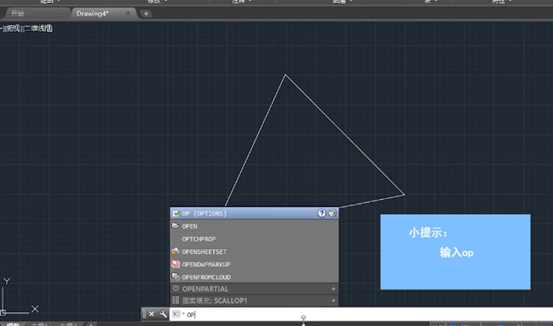
图七
- 打开CAD,输入 “OP”
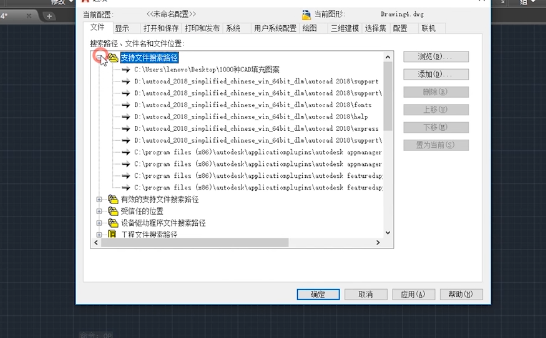
图八
- 单击“支持文件搜索路径”,然后单击“浏览”以查找下载的模式。
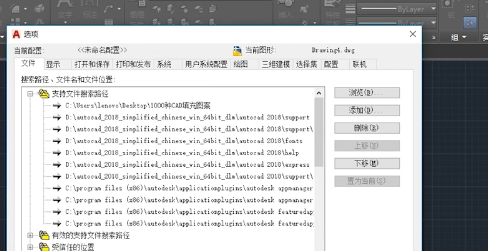
图九
- 单击Apply并单击OK。
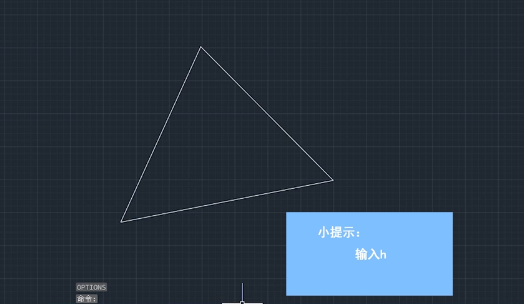
图十
九、输入“H”时,闭合区域的选择模式被填充。







